
Acest software vă va menține drivere în funcțiune, astfel vă va proteja de erorile obișnuite ale computerului și de defecțiunile hardware. Verificați acum toate driverele în 3 pași simpli:
- Descărcați DriverFix (fișier descărcat verificat).
- Clic Incepe scanarea pentru a găsi toți driverele problematice.
- Clic Actualizați driverele pentru a obține versiuni noi și pentru a evita defecțiunile sistemului.
- DriverFix a fost descărcat de 0 cititori luna aceasta.
Consolele Xbox se conectează la serviciul Xbox Live pentru funcții precum jocuri online, streaming video și altele, dar acest lucru se întâmplă numai atunci când conexiunea funcționează bine.
Din păcate, din cauza diferitelor probleme tehnice, uneori Xbox nu se va conecta la Wi-Fi sau alte conexiuni la internet pe care le utilizați, iar acestea vă pot împiedica să vă alăturați consolei la o rețea sau la Xbox Live.
De obicei, când Xbox nu se va conecta la WiFi sau la rețeaua dvs. wireless, eroarea va apărea pe ecranul Xbox recomandând un ciclu de alimentare pentru router sau dispozitivul gateway pentru a remedia problema.
Dar, dacă administratorul routerului a schimbat recent parola Wi-Fi, atunci va trebui să vă actualizați consola pentru a evita astfel de eșecuri în viitor.
Iată o listă a soluțiilor pe care le puteți utiliza atunci când Xbox nu se va conecta la WiFi.
Ce pot face dacă Xbox nu se conectează la WiFi:
- Executați din nou testul de conexiune la rețea
- Alimentați-vă ciclul de consolă și hardware de rețea
- Deconectați căștile terță parte
- Asigurați-vă că routerul transmite SSID corect
- Confirmați parola WiFi
- Verificați dacă există alte interferențe wireless
- Verificați dacă există filtrare MAC
- Schimbați canalul wireless
- Verificați lățimea canalului fără fir
- Verificați dacă semnalul wireless este scăzut
- Testați-vă conexiunea într-o altă locație
1. Executați din nou testul de conexiune la rețea
Faceți acest lucru pe consola dvs. pentru a verifica mesajul de eroare specific pe care îl primiți, procedând în felul următor:
- Deschideți Ghidul
- Selectați Setări.
- Selectați Toate setările.
- Selectați Reţea.
- Selectați Setari de retea. Orice întrerupere cunoscută va apărea în mijlocul ecranului.

- Selectați Testați conexiunea la rețea pe partea dreaptă a Setari de retea ecran. Dacă testul are succes, consola dvs. se va conecta la Xbox Live. Dacă nu, instrumentul de depanare a conexiunii la rețea va încerca să identifice problema.
Xbox se deconectează aleatoriu de la internet? Nu vă faceți griji, avem soluția potrivită pentru dvs.
2. Alimentați-vă ciclul de consolă și hardware de rețea
Deconectați cablul de alimentare din spatele aparatului router, modem sau gateway pentru câteva minute. Dacă aveți un router și un modem, deconectați cablurile de alimentare, apoi reporniți consola Xbox One procedând astfel:
- apasă pe Xbox pentru a deschide ghidul.
- Selectați Setări.
- Selectați Reporniți consola.
- Selectați da a confirma. Dacă nu puteți accesa ghidul sau dacă consola pare înghețată, țineți apăsat butonul Xbox butonul de pe consolă timp de 10 secunde, până când consola se oprește. După ce consola se oprește, atingeți Xbox apăsați din nou butonul de pe consolă pentru a reporni.
- Conectați mai întâi modemul sau gateway-ul și așteptați ca toate luminile să revină la starea lor normală.
- Conectați routerul și așteptați ca toate luminile să revină la starea lor normală.
- Testați conexiunea Xbox Live. Dacă are succes, consola dvs. se va conecta la Xbox Live.
Notă Dacă vi se solicită să actualizați software-ul consolei, selectați da.
Xbox One nu se va actualiza? Nu lăsați asta să vă strice ziua. Aruncați o privire la acest articol pentru a remedia problema în cel mai scurt timp.
3. Deconectați căștile terță parte
Aceste căști poate provoca interferențe active deoarece difuzează pe aceeași frecvență ca și routerele wireless. Pentru a găsi căștile cu probleme, faceți acest lucru:
- Deconectați alimentarea de la setul cu cască fără fir.
- Testați conexiunea Xbox Live. Dacă are succes, consola dvs. se va conecta la Xbox Live
4. Asigurați-vă că routerul transmite SSID corect
Verificați dacă consola se conectează la SSID corect, apoi testați din nou conexiunea Xbox Live. Dacă această soluție a funcționat, consola dvs. se va conecta la Xbox Live.
În caz contrar, poate fi necesar să vă testați consola într-un locație alternativă, verificați problemele de conectivitate ale routerului sau căutați unul nou.
Xbox One nu funcționează cu un cablu Ethernet? Consultați acest ghid la îndemână pentru a rezolva cu ușurință problema.
5. Confirmați parola WiFi
Pentru a confirma parola pentru o rețea fără fir utilizând un computer Windows 10 care este deja conectat la rețea, faceți acest lucru:
- Clic start
- Selectați Panou de control.
- Clic Retea si internet.
- Clic Centrul de rețea și partajare.
- Clic Gestionați rețelele wireless.
- Faceți clic dreapta pe numele rețelei dvs. wireless, apoi selectați Proprietăți.
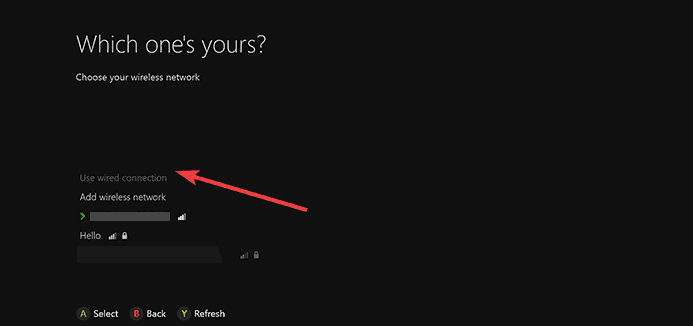
- Apasă pe Securitate , apoi faceți clic pe Arata caracterele Caseta de bifat. După ce ați verificat parola corectă pentru rețeaua dvs. wireless, testați din nou conexiunea Xbox Live
Notă Dacă opțiunea de a Arata caracterele nu este disponibil, este posibil să nu fiți conectat cu contul de administrator de pe computer.
Aflați tot ce trebuie să știți despre contul de administrator și cum îl puteți activa / dezactiva chiar aici!
Nu puteți deschide Panoul de control? Aruncați o privire la acest ghid pas cu pas pentru a găsi o soluție.
6. Verificați dacă există alte interferențe wireless
Există două tipuri de interferențe: activă și pasivă. Cele active includ dispozitive electronice care transmit un semnal fără fir sau cauzează interferențe electromagnetice, în timp ce pasiv se întâmplă atunci când un semnal fără fir trece prin obiecte, determinând semnalul să fie slab și refractat.
Îndepărtați dispozitivele precum microundele, aparatele de aer condiționat, cuptoarele, televizoarele CRT, monitoarele pentru bebeluși, alte dispozitive wireless rețelele, telefoanele fără fir și difuzoarele fără fir, între consolă și router, pentru a le minimiza interferență.
Alte obiecte precum sticlă, plumb, conducte de cupru, beton, izolație, oglinzi, seifuri pentru arme, pilitură dulapurile, țiglele și tencuiala ar trebui aruncate, cu toate acestea, semnalul fără fir se degradează distanţă.
După ce ați stabilit cea mai bună configurație a liniei de vedere pentru dispozitivele dvs. și ați eliminat cât mai multe cauze de interferență posibil, testați conexiunea Xbox Live.
7. Verificați dacă există filtrare MAC
Routerele wireless pot preveni accesul neautorizat la rețea utilizând o caracteristică numită filtrare MAC. Cu toate acestea, filtrarea MAC poate împiedica și consola dvs. să se conecteze la Xbox Live.
Dacă este activată, adăugați adresa MAC a consolei în lista autorizată a routerului sau opriți MAC filtrarea temporară pe router pentru a vedea dacă filtrarea MAC împiedică conectarea la consolă Xbox Live.
Pentru a adăuga adresa MAC a consolei dvs. pe lista autorizată a routerului, procedați astfel:
- Obțineți adresa MAC a consolei
- Pe Xbox Home, navigați spre stânga până ajungeți Pinii.
- Selectați Setări.
- Selectați Reţea.
- Selectați Setari avansate.

- Notează adresa MAC fără fir.
- Adăugați adresa MAC a consolei dvs. la lista de adrese MAC autorizate a routerului
- Pentru a modifica setările de filtrare MAC de pe router, consultați documentația routerului sau site-ul web al producătorului de hardware.
- Dacă modificați setările de filtrare MAC, reporniți routerul înainte de a încerca să vă conectați la Xbox Live.
Remediați Rețeaua dvs. se află în spatele unei erori NAT restricționate la port pe Xbox One cu soluțiile simple din acest articol.
8. Schimbați canalul wireless
Un router wireless poate transmite pe mai multe canale diferite. Dacă o altă rețea fără fir din apropiere difuzează pe același canal sau dacă există interferențe wireless de la dispozitive, este posibil să aveți o putere slabă a semnalului din rețeaua dvs. fără fir.
Pentru a rezolva această problemă, încercați să schimbați canalul pe care transmite routerul dvs.
Notă: Majoritatea routerelor fără fir au o lățime a canalului de 20 MHz sau 40 MHz disponibilă ca opțiune configurabilă. Xbox One preferă o setare de 20 MHz.
După ce vă schimbați canalul wireless, testați conexiunea Xbox Live.
Dacă doriți să vă configurați automat routerul, verificați aceste instrumente software uimitoare care vor face exact acest lucru.
9. Verificați lățimea canalului fără fir
Un router wireless poate difuza pe diferite lățimile canalului. Majoritatea routerelor fără fir au o lățime a canalului de 20 MHz sau 40 MHz disponibilă ca opțiune configurabilă. Xbox One consola preferă o setare de 20 MHz.
Pentru a rezolva problema conexiunii, asigurați-vă mai întâi că routerul dvs. wireless este configurat să difuzeze pe o setare de 20 MHz. După ce ați verificat că routerul dvs. wireless este setat la o lățime a canalului de 20 MHz, testați conexiunea Xbox Live.
10. Verificați dacă semnalul wireless este scăzut
Un semnal wireless slab poate însemna că Xbox nu se va conecta la WiFi. Puteți verifica puterea semnalului wireless pe Xbox One faceți acest lucru:
- Deschideți Ghidul
- Selectați Setări.
- Selectați Toate setările.
- Selectați Reţea.
- Selectați Setari de retea. Orice întrerupere cunoscută va apărea în mijlocul ecranului.
- Selectați Statistici detaliate despre rețea.

- Puterea semnalului dvs. wireless este indicată ca procent pe Stare detaliată a rețelei O putere a semnalului sub 20% este considerată scăzută și poate cauza probleme cu conexiunea Xbox Live.
De asemenea, puteți încerca o conexiune prin cablu la router, o conexiune direct-la-modem sau vă puteți conecta direct la modem, apoi testați conexiunea Xbox Live.
Xbox One nu se va conecta la serviciile Xbox Live? Nu vă faceți griji, avem soluția potrivită pentru dvs.
11. Testați-vă conexiunea într-o altă locație
- Deconectați Consola Xbox și toate accesoriile asociate.
- Mergeți cu Xbox și accesoriile într-o locație alternativă unde vă puteți conecta la o rețea alternativă. Aceasta va determina dacă eroarea este legată de rețeaua dvs. sau de consola dvs.
- În locația alternativă, reconectați consola Xbox și toate accesoriile asociate.
- Reporniți consola și testați conexiunea Xbox Live în noua locație încercând să vă conectați la rețeaua alternativă
În cazul în care Xbox-ul dvs. se conectează într-o altă locație, ar trebui să luați în considerare înlocuirea routerului și remediați problemele de rețea.
Dacă Xbox nu se conectează la WiFi chiar și după utilizarea soluțiilor de mai sus, este posibil să existe ceva în neregulă cu sistemul intern adaptor wireless, sau consola dvs. trebuie reparată. Puteți trimite o solicitare de reparație online la adresa Centrul de servicii Xbox Online pentru a vă repara consola.
Spuneți-ne dacă oricare dintre aceste soluții a ajutat lăsând un comentariu în secțiunea de mai jos.
De asemenea, lăsați acolo orice alte întrebări sau sugestii pe care le aveți și vom fi siguri că le vom verifica.
Povești corelate de verificat:
- Setul cu cască Xbox One nu va funcționa? Obțineți soluția aici
- FIX: Xbox One X nu se va conecta la Xbox Live
- „Apare offline” este definitiv rezolvat pe Xbox One? Asta spun utilizatorii

![Remediere: rețeaua WiFi nu apare pe laptop [Windows 10]](/f/9519b3f3eba5c1655a56ff392cc03cab.jpg?width=300&height=460)
